Al iniciar un nuevo vídeo en Clipchamp, puede seleccionar entre seis relaciones de aspecto (dimensiones), 16:9, 9:16, 1:1, 4:5, 2:3 y 21:9.
Para cambiar la relación, haga clic en "16:9" justo debajo del botón Exportar en la parte superior derecha de la interfaz de usuario del editor. Se mostrará una vista desplegable de todas las relaciones de aspecto disponibles.
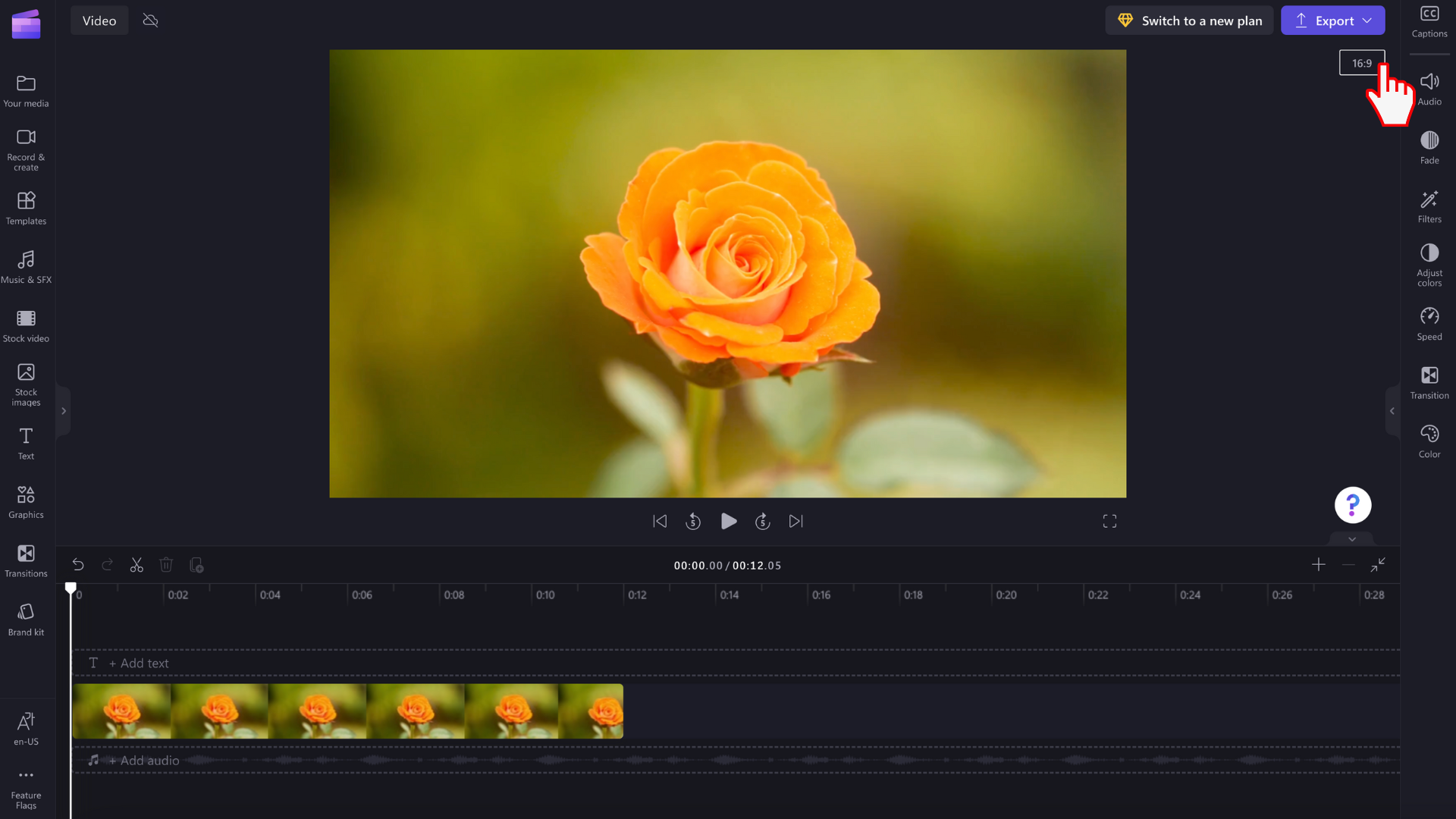
Relaciones de aspecto detalladas
Pantalla panorámica 16:9
Pantalla panorámica es adecuada para youTube, Vimeo y Facebook vídeos de portada.
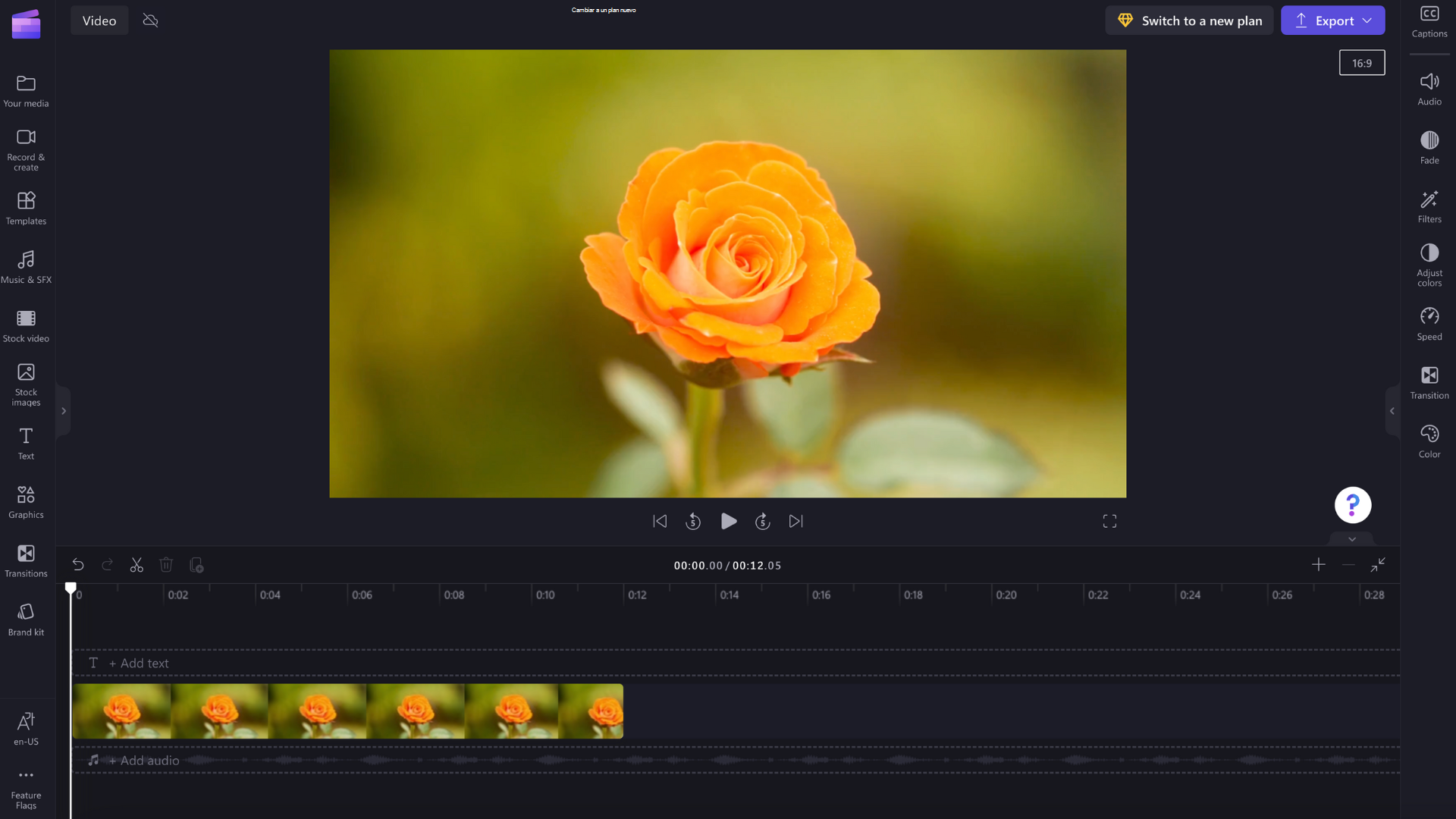
Vertical 9:16
El retrato es bueno para historias, Instagram, y vídeo móvil.
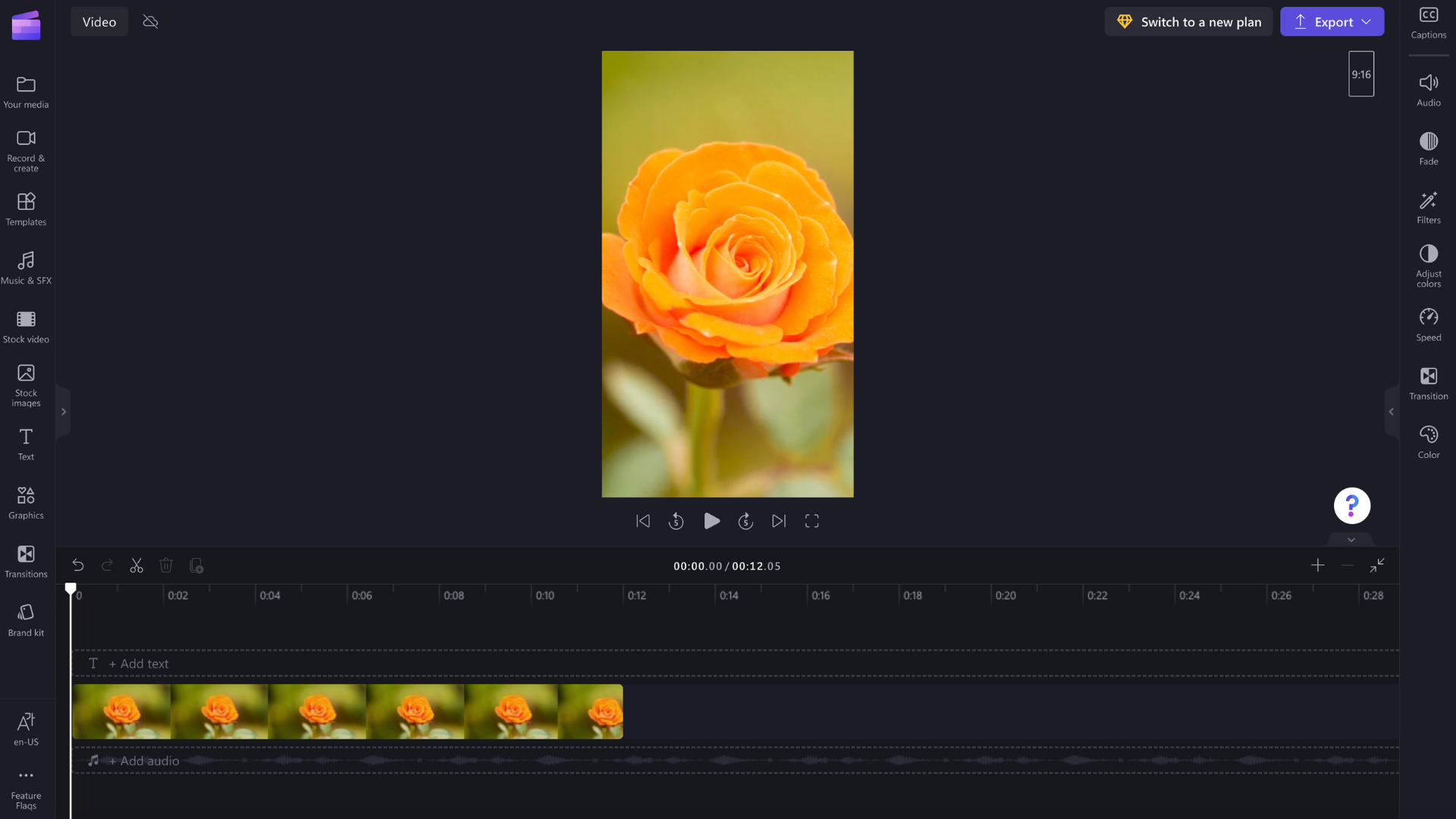
Cuadrado 1:1
Square es bueno para las publicaciones de Instagram y Facebook anuncios de carrusel.
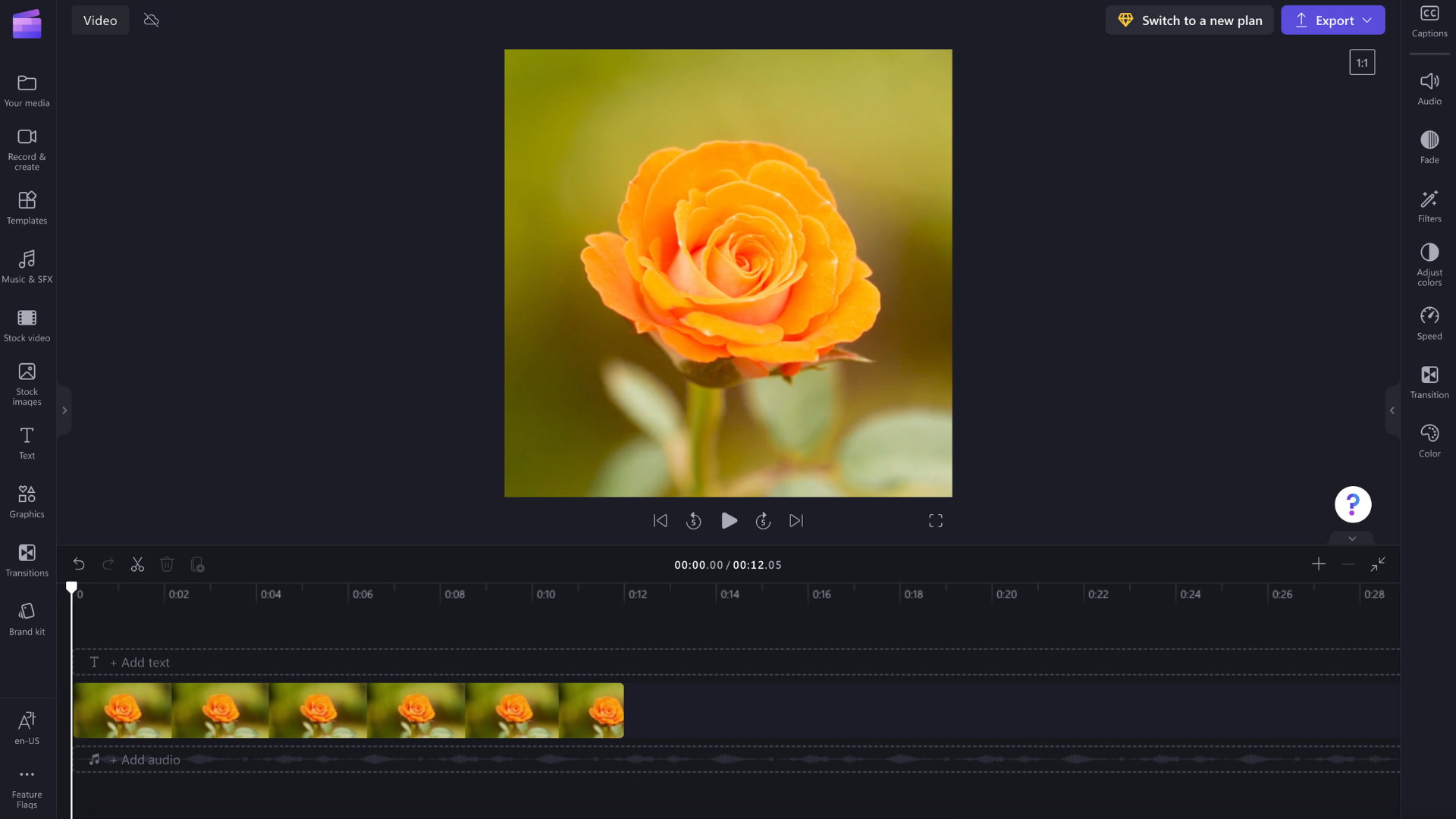
Redes sociales 4:5
Lo social es bueno para las fuentes sociales.
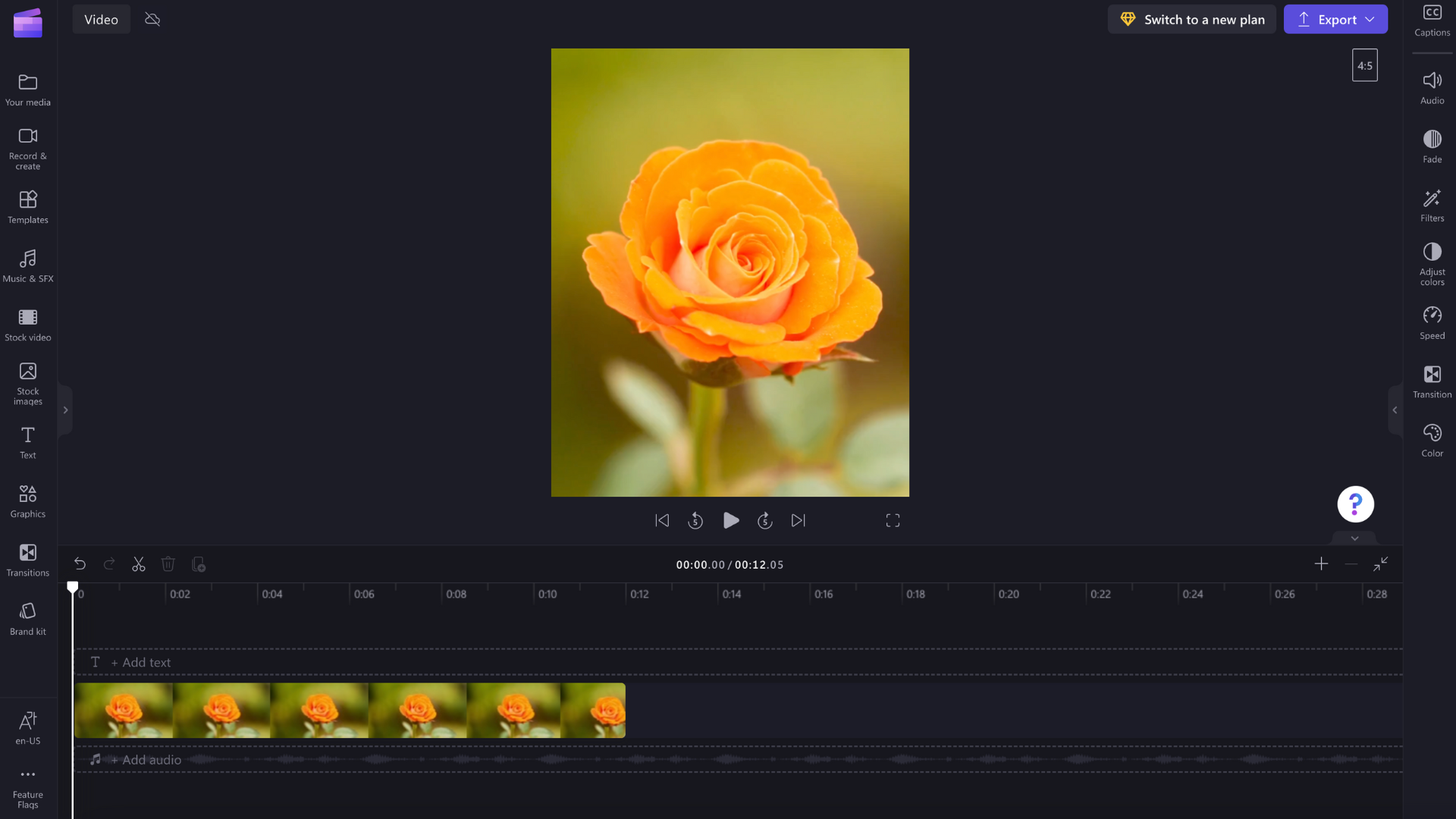
Vertical 2:3
Vertical es buena para las publicaciones de Facebook y Pinterest.
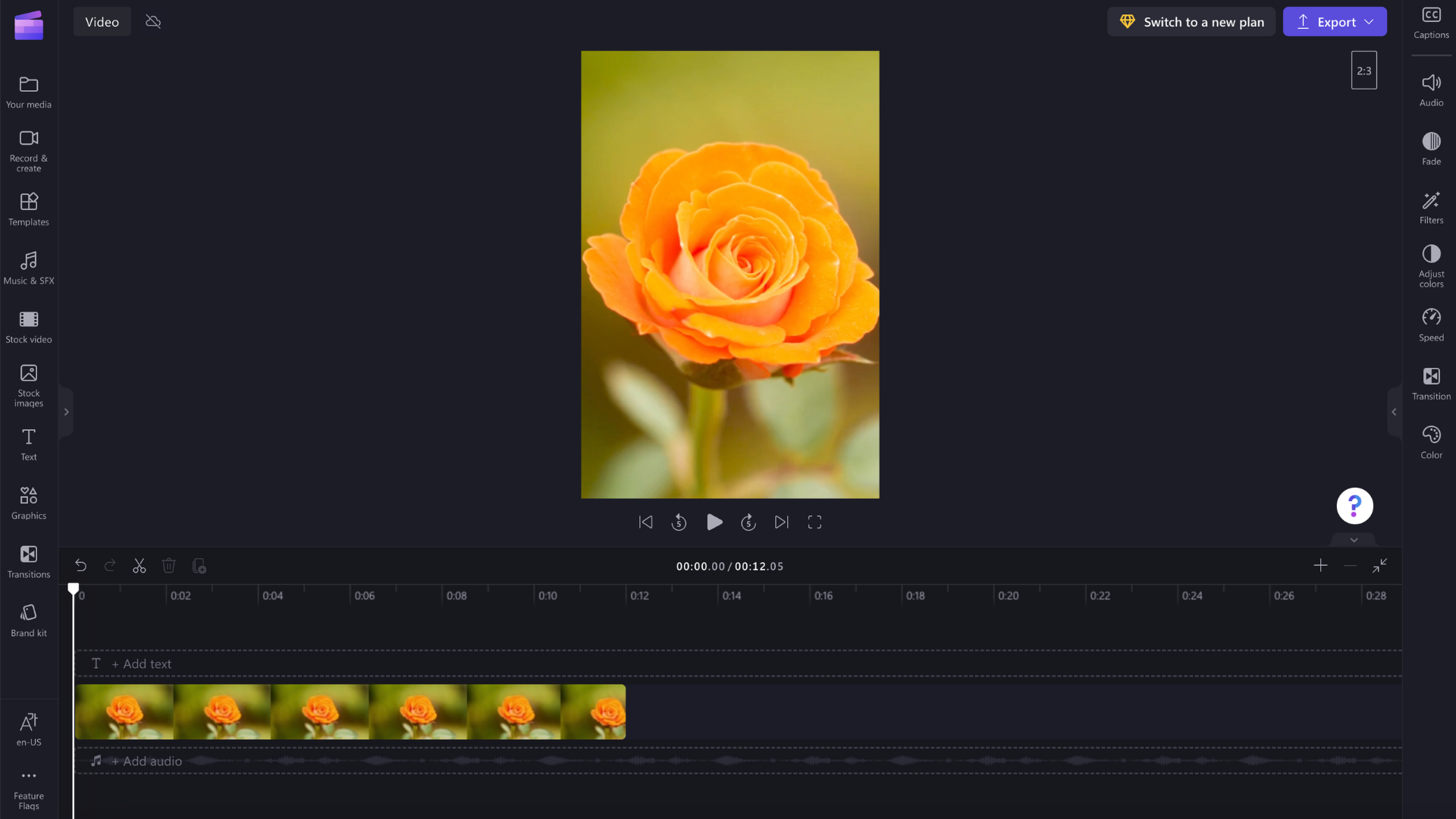
Cinemática 21:9
La cinemática es buena para las películas y los banners de blog.
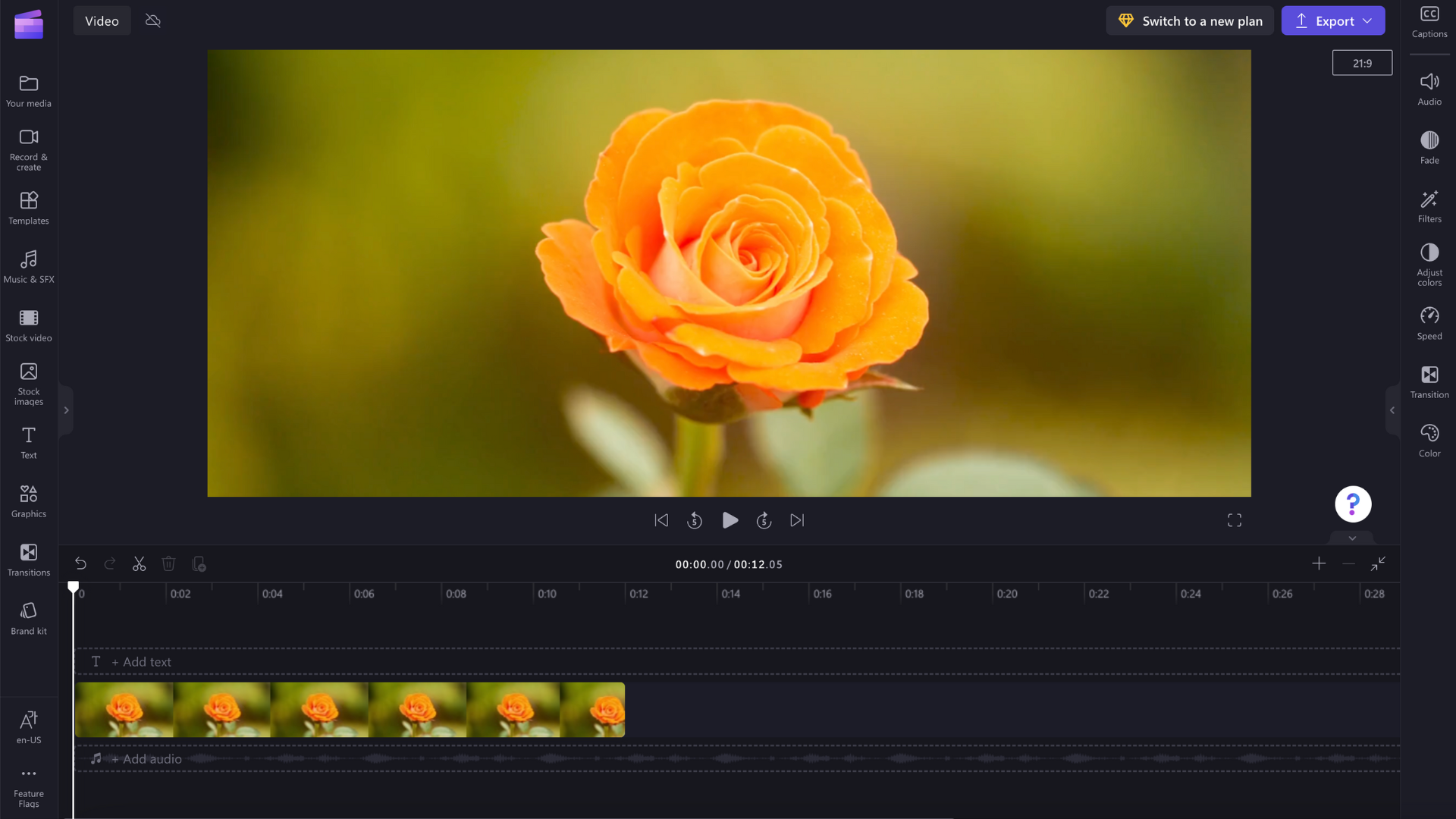
¿Qué formato debo elegir?
Para elegir la relación de aspecto adecuada para el proyecto, debe tener en cuenta lo siguiente:
-
la forma en que tienes la intención de usar el vídeo final y
-
los vídeos o imágenes que planea agregar y editar.
Pantalla panorámica 16:9 es la relación de aspecto adecuada en la mayoría de las situaciones. Este tamaño se muestra bien en las pantallas de la mayoría de los smartphones, portátiles y tabletas, y también es la relación con la que watch programas de TV. La mayoría de los smartphones nuevos también graban automáticamente vídeos en pantalla panorámica (si sujetas el teléfono horizontalmente).
Sin embargo, si estás creando un vídeo para una plataforma que prefiera contenido cuadrado, como Instagram, es posible que quieras elegir Square 1:1.
Para determinados tipos de vídeos Facebook (por ejemplo, anuncios móviles) y otros tipos de vídeo verticales en varias plataformas diferentes, elija Social 4:5 para evitar tener que recortarlos (o ver barras negras apareciendo en sus bordes).
Si tienes previsto reproducir el vídeo final en una pantalla ultrapantalla o cinemática, o usarlo como Facebook vídeo de portada, es posible que quieras elegir Cinematic 21:9. Ten en cuenta que Facebook vídeos banner deben tener entre 20 y 120 segundos de duración para ser aceptados por Facebook.
Vertical 9:16 es un formato de vídeo vertical grabado en smartphones (es como 16:9, excepto que no gira el teléfono, por lo que la imagen es vertical). Esto es útil para cualquier tipo de aplicación móvil, Facebook anuncios móviles, o historias de Instagram.
Vertical 2:3 es el ajuste perfecto para las publicaciones de Pinterest, las publicaciones de redes sociales, las publicaciones Facebook y todos los vídeos verticales.
¿Qué ocurre si todos mis vídeos tienen relaciones de aspecto diferentes?
Independientemente de la relación de aspecto que elija para el proyecto, aún podrá agregar vídeos o imágenes de cualquier relación de aspecto a la biblioteca de proyectos.
Aparecerán barras negras en la parte superior o los lados de los vídeos e imágenes que tienen una relación de aspecto diferente al proyecto para conservar la imagen completa. Si desea deshacerse de estos, puede usar el recorte para rellenar la herramienta para acercar y ajustarse a las dimensiones del proyecto. También puedes girarlos vídeos para que quepan en la pantalla.
¿Puedo cambiar la relación de aspecto más adelante?
Sí, si más adelante decide que desea cambiar las dimensiones del proyecto, es fácil cambiarlo. Consulte este artículo de ayuda para obtener una guía paso a paso.







